IPhone'i uskumatu portreerežiim hägustab suurepäraselt fotode tausta, hägustades objekti hõivatud taustast. (Apple kasutab seda sügavat teavet ka oma tõeliselt kohutavaks Portree valgusefektid - kas keegi on Stage Light filtrist kunagi head tulemust saanud? - aga see on teine lugu.)
Mis siis, kui saaksite portreefotode sügavusteavet taustast täielikult vabanemiseks kasutada? Kas see poleks midagi? Noh, oleks küll. Ja kui teil on õige rakendus, on fotode tausta eemaldamine tõesti lihtne.
Eemaldage fookustega fotode taust

Foto: Maci kultus
Rakendus, mida vajate, on Focos, mis on tavaliselt vastus kõigile küsimustele, mis algavad sõnadega „Kas ma saan?” ja lõpeb portreerežiimiga. Suur fototöötlusrakendus, Focos on spetsialiseerunud portreerežiimi fotodel sisalduva 3D-sügavuse teabe kasutamiseks redigeerimiseks, manipuleerimiseks ja täielikuks muutmiseks oma pilte.
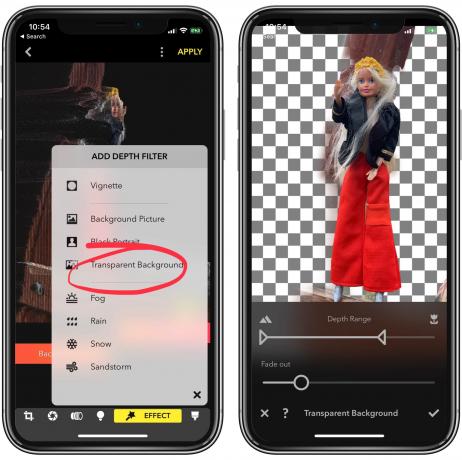
Fotod: Maci kultus
Focos pakub foto taustaga manipuleerimiseks mitmeid tööriistu. See võib muuta selle mustaks, nagu Apple'i lavavalgus, ainult suurema kontrolliga. See võib objekti taha lisada uue taustapildi. Või võib see tausta täielikult eemaldada, muutes selle läbipaistvaks. See on see, mida me täna kontrollime.
Alustamiseks avage Focos. Seejärel tehke rakenduse kaamera abil portreerežiimis foto või avage varem tehtud portreepilt. Seejärel puudutage parempoolsel paneelil (iPadi versioonil) ikooni Võlukepp tööriist, seejärel nupp märgitud Läbipaistev taust. Puudutage iPhone'is sama Võlukepp tööriista, kuid seejärel puudutage + nupp paneeli avamiseks, kus saate valida sügavusefekte. Leiad Läbipaistev taust selles paneelis.
Kuidas fookusest tausta eemaldada
Seejärel saate tausta eemaldamiseks teha kaks juhtelementi. Ülemisel liuguril on kaks käepidet, et valida eemaldatava esiplaani ja tausta hulk. Katsetage, kuidas see välja näeb. Tulemuse kvaliteet sõltub täielikult sügavusteabe kvaliteedist. Võib juhtuda, et ekraani servas olevad elemendid jäävad pildile, kuna need asuvad põhiobjektiga samal sügavusel.
Teine liugur määrab sujuva ülemineku jaoks, kui palju soovite valiku servi hägustada.
Kui olete lõpetanud, võite puudutada Linnuke. Saate jätkata edasiste muudatustega või puudutada Salvesta tulemuse salvestamiseks läbipaistva PNG -failina. Redigeeritud pilt leiate oma kaamera rulli, mis on valmis jagamiseks või avamiseks mis tahes muu rakendusega.
Kui te pole Focosit varem kasutanud, peaksite seda kindlasti kontrollima. Focusega saate teha peaaegu kõike, mida soovite portreefotoga teha. Proovimine on tasuta (koos pro-versiooni rakendusesisese ostuga), seega pole tõesti mingit vabandust.
Fookused
Hind: Rakendusesisese ostuga tasuta
Lae alla:Fookused App Store'ist (iOS)



